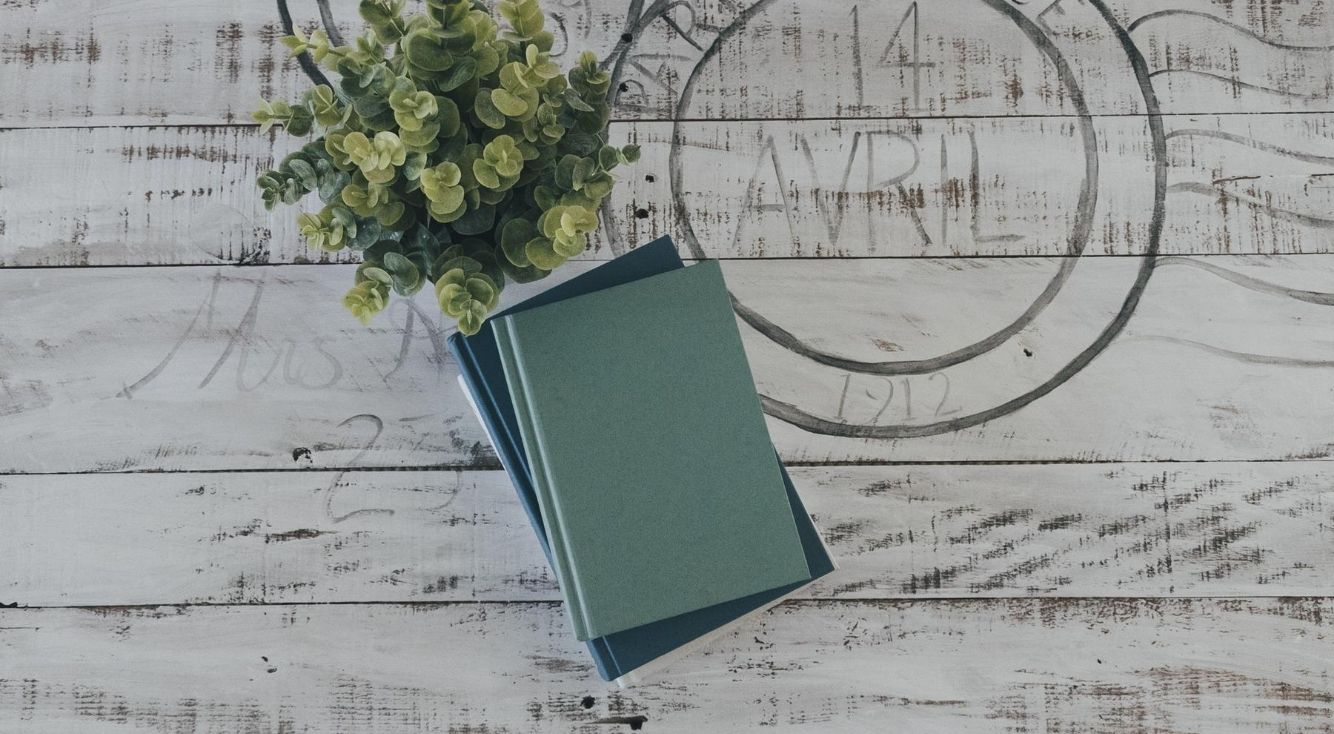
【iPhone】写真のサイズを確認・変更したい!方法を複数ご紹介
「SNSに上げるために、iPhoneで撮った写真のサイズを変更したい!」と思うこと、ありませんか?
では、iPhoneで撮った写真をリサイズしたいと思う時、どうしたら良いのでしょうか?
今回は、iPhoneで撮った写真を変更する方法をいくつか紹介します!
Contents[OPEN]
【iPhone】写真のサイズはどこで確認するの?
そもそも、今iPhoneに保存してある写真のサイズはどのように確認すれば良いのでしょうか?
まず、現状のサイズを把握しておかないと、リサイズしようにもできませんよね!
では、サイズの確認方法を解説していきます。
デフォルトの写真アプリから確認
iPhoneにデフォルトで入っている「写真」アプリから一工夫加えることで、写真のサイズを確認することができます。
普段あまり使わない方法なので難しく感じるかもしれませんが、仕組みさえ分かってしまえばとっても簡単です!
写真付きで解説しますので、試してみてくださいね♪
さっそくですが、次の手順で写真の容量を確認することができます。
- 写真を選択
- 「共有」ボタンをタップ
- 「ファイルに保存」をタップ
- ファイルアプリを立ち上げる
- 保存した写真をチェック!(容量)
サイズを確認したい写真を開いたら、左下にある「共有」ボタンを選択します。
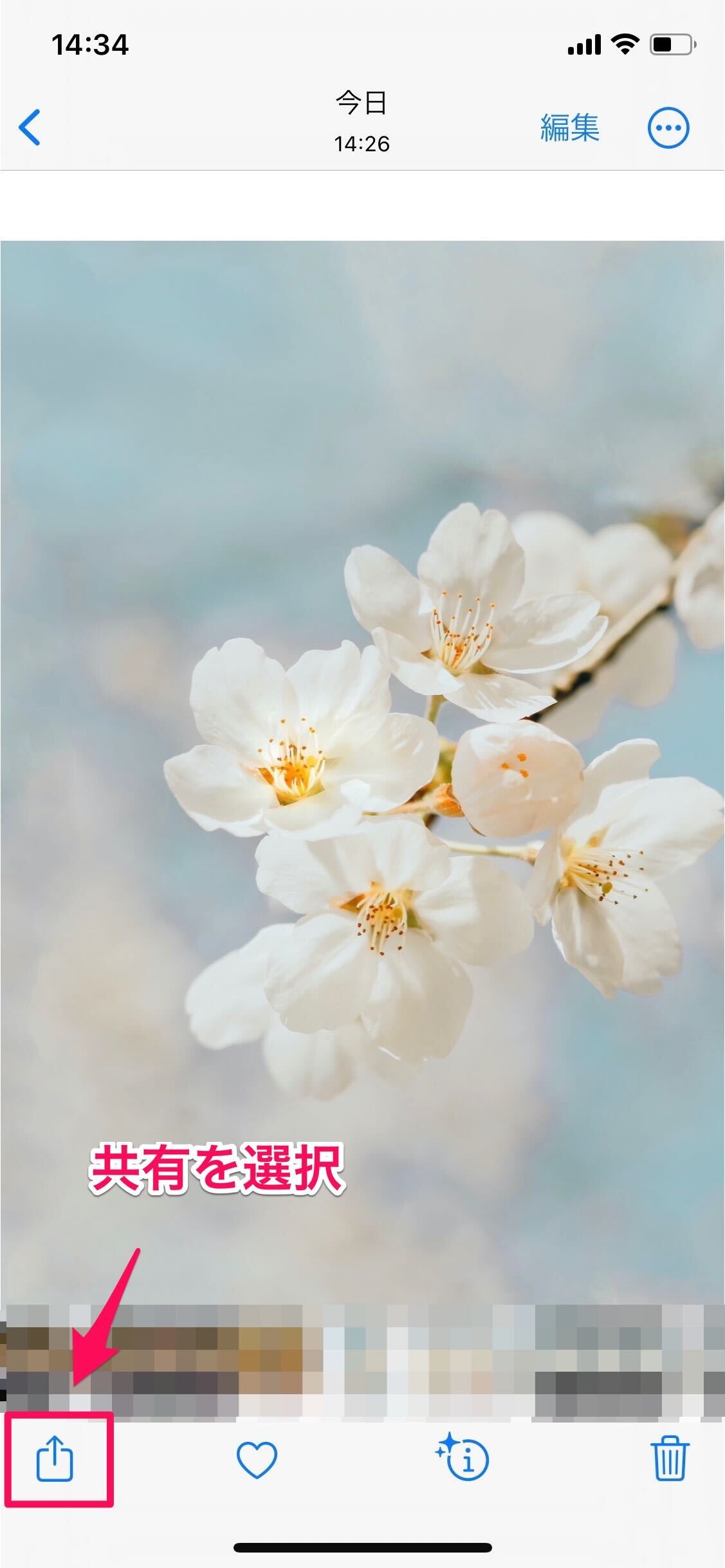
このような画面になるので、下の方までスクロールしてください。
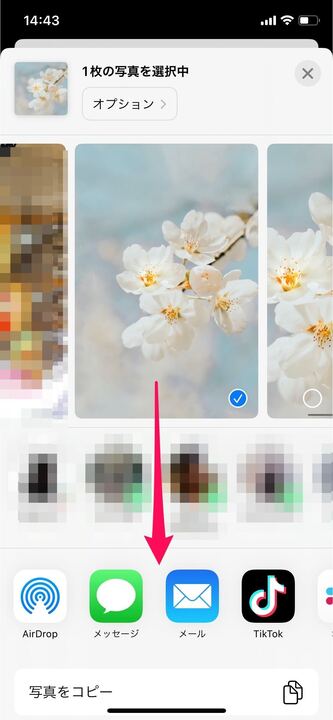
出てきた「ファイルに保存」を選択します。
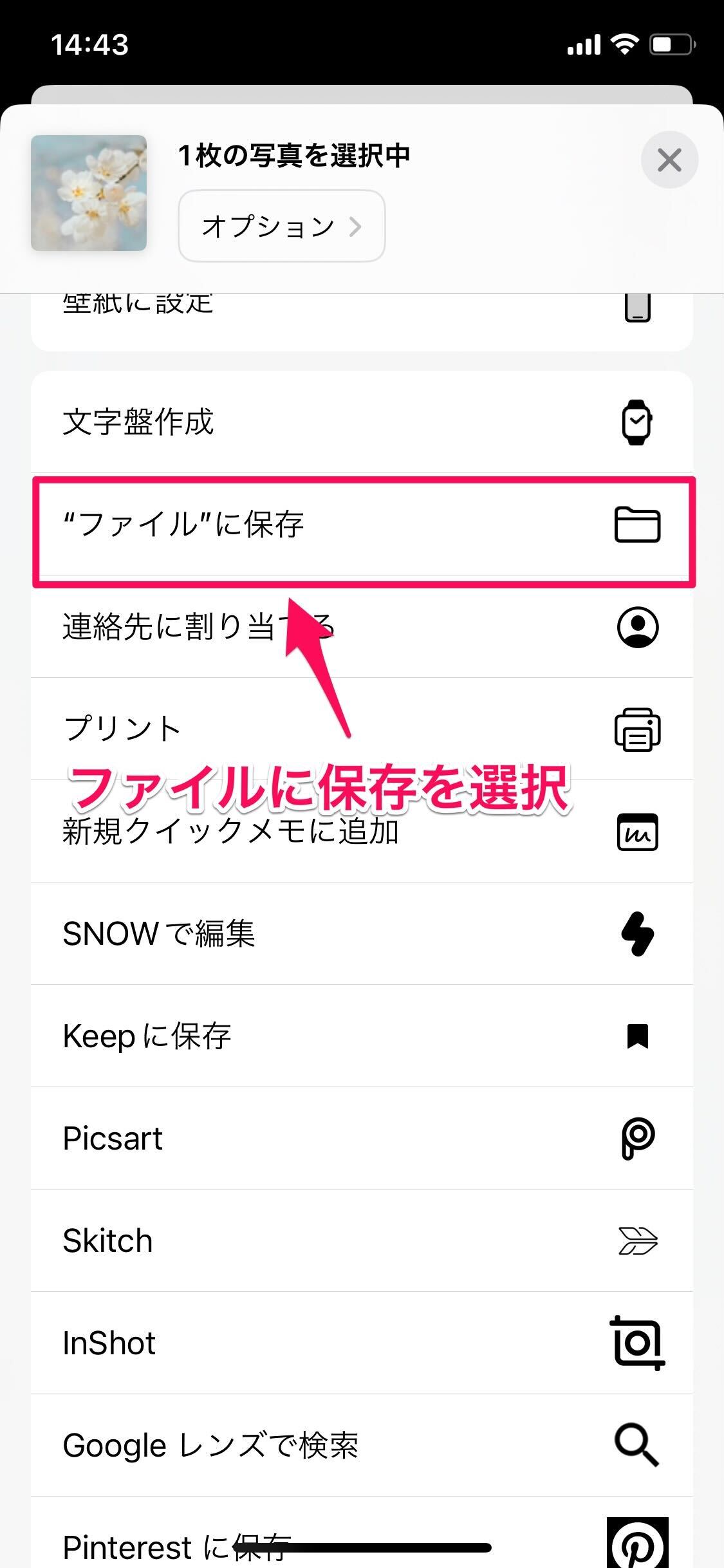
「ファイル」が開くので、右上の「保存」を選択します。
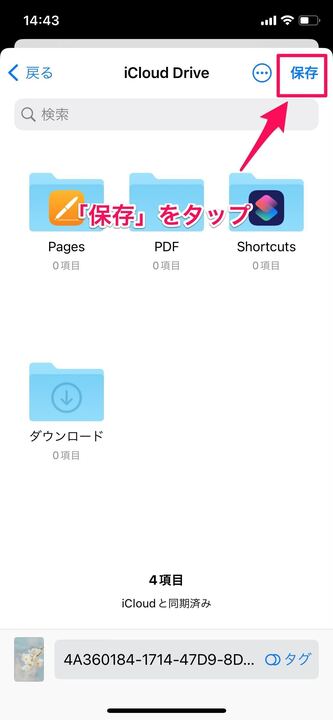
この方法で、自分が撮った写真の容量という観点でのサイズをまず確認することができます。
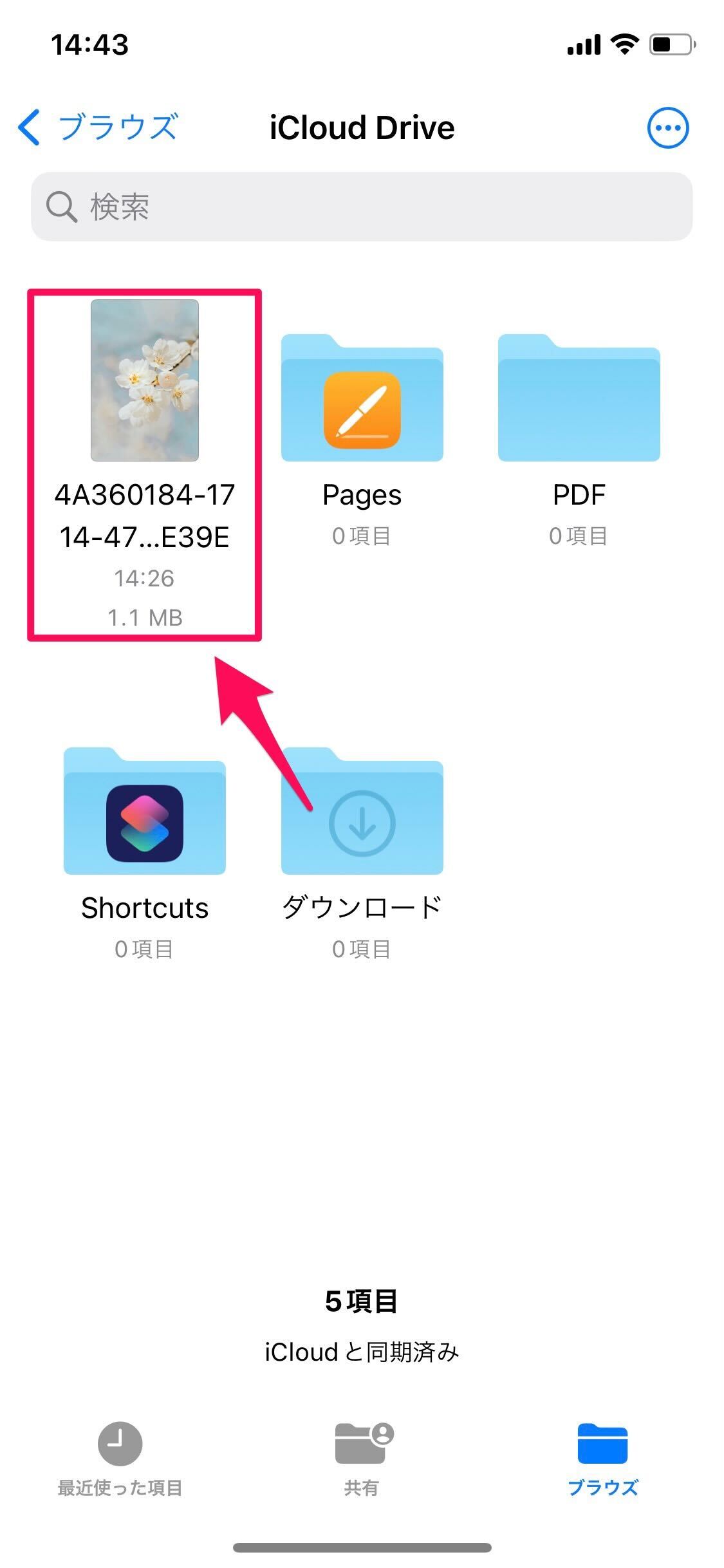
ちなみにここで注目すべきなのは数字の大きさだけでなく、数字の後に付いている「KB」や「MB」というアルファベットです。
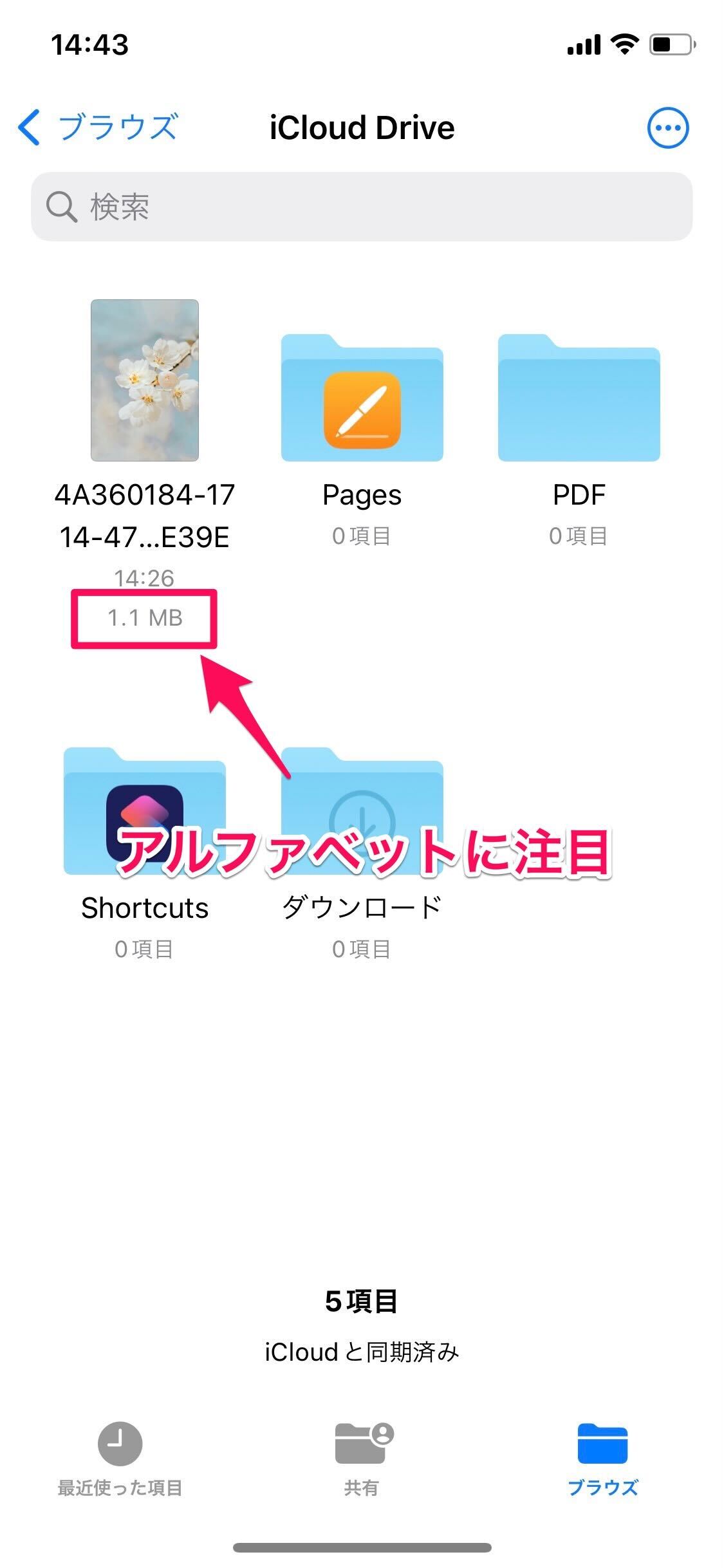
難しい説明は省きますが、「KB」→「MB」→「GB」の順で容量が大きくなるという点を覚えておかれると良いかもしれません。
なお、おおよそ「1MB=1000KB」「1GB=1000MB」と計算することができます。
写真の容量管理の際に役立つ知識になるので覚えておいて損はありません!
写真の横幅と縦幅も確認できる
さらに、iPhoneのデフォルトのファイルアプリから、写真の縦幅と横幅の確認をすることもできます。
先ほどと同じ手順に、2ステップを加えるだけです。
- 写真を強押し
- 「情報」をタップ
デフォルトのファイルアプリに表示させた写真を長押しします。
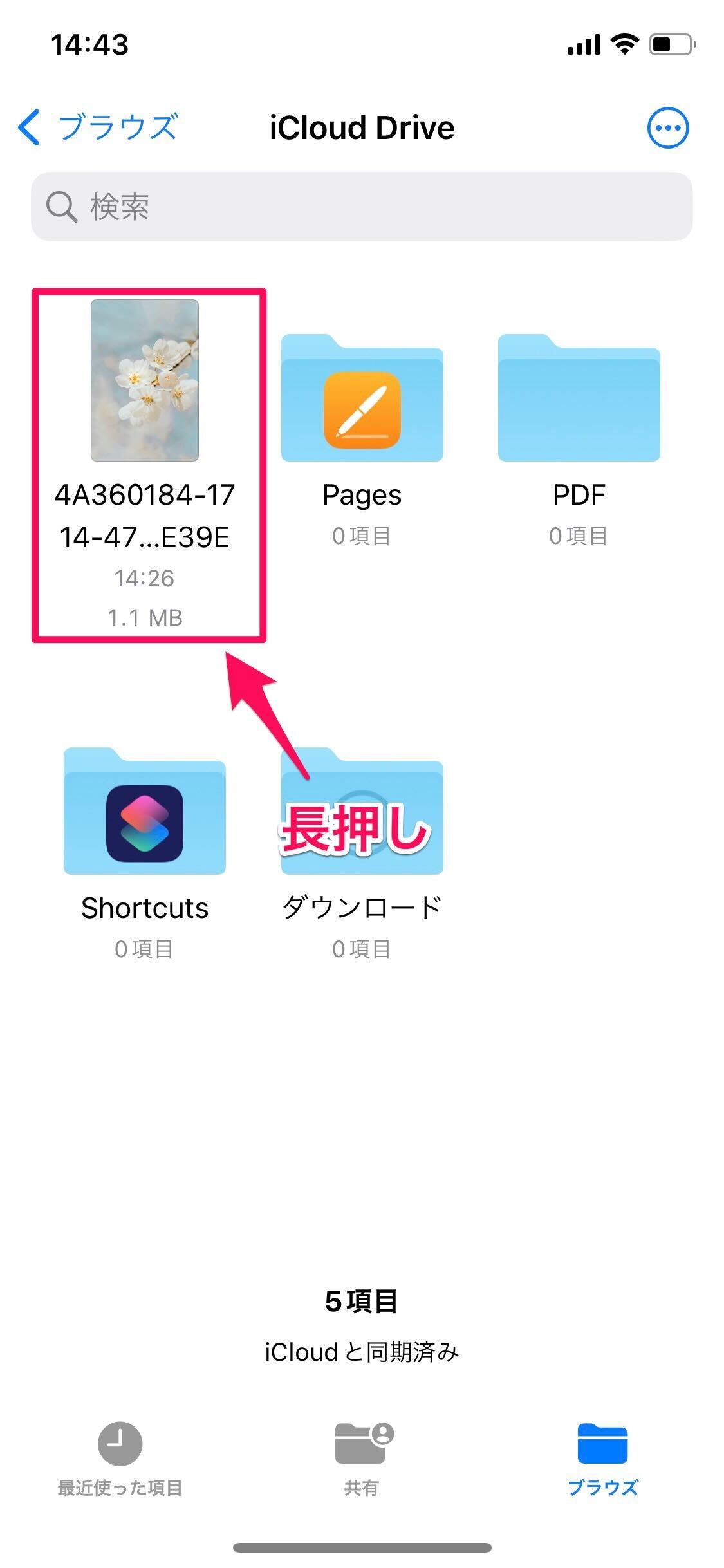
次のようなポップアップが表示されるので「情報を見る」を選択します。
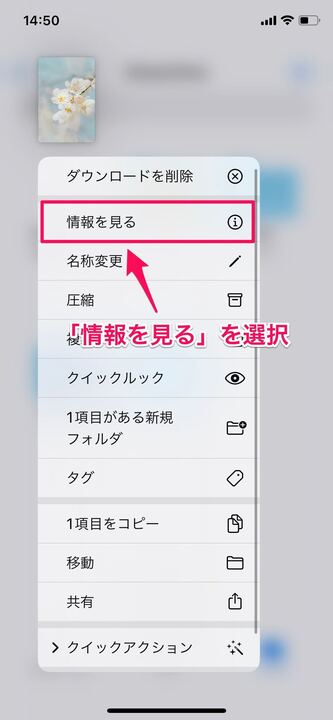
これで該当する写真の様々な情報を参照することができるようになります。
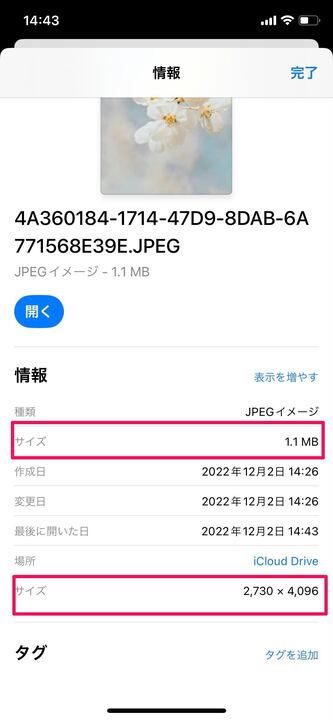
先ほどの「容量」という観点でのサイズに加えて、写真の横幅と縦幅もこの画面で確認可能です!
【iPhone】写真のサイズが大きすぎるときのデメリット
最近のiPhoneのカメラは非常に高画質で、高精細に撮れるものが増えてきました。
その関係で、写真の解像度が高くなり「容量」という観点でのサイズも大きくなる傾向にあります。
「写真が綺麗に精細に写るなんてそれは良い!」と思われるかもしれませんが、高画質の写真にはメリットだけでなくデメリットも存在します。
では、サイズの大きな写真に関する、3つのデメリットを紹介したいと思います。
メールに添付できない
iPhoneで撮る写真のサイズが大きすぎることの1つ目のデメリットは、写真をメールに添付できなくなる可能性があるという点です。
よほど大きなサイズの写真でない限りは大丈夫ですが、大きなサイズの写真を何枚も添付しようとするとエラーと表示され、はね付けられてしまうことがあります。
これはメールの場合、写真のサイズを圧縮せずにオリジナルのサイズのままで送ろうとするために生じる現象です。
LINEを含むSNSで写真を送る際には、自動的に写真が圧縮されて送られるため、このような現象が生じることはないでしょう。
しかし、せっかくの高画質な写真が劣化してしまいますよね。
いずれにしても「高画質な写真を撮り・きっちり加工して写真のサイズが大きくなる」という状態だと、メールに添付できない可能性が出てくるので注意してください!